"Hvis jeg vil synkronisere kontakter fra iPhone til Mac, må jeg bare gå til iTunes og klikke på synkroniser kontakter? Og finnes det noen enklere og raskere måter å overføre kontakter fra iPhone til Mac?" Hvis du har slike spørsmål, vennligst les dette innlegget. Du vil få 5 løsninger på hvordan synkronisere kontakter fra iPhone til Mac her.
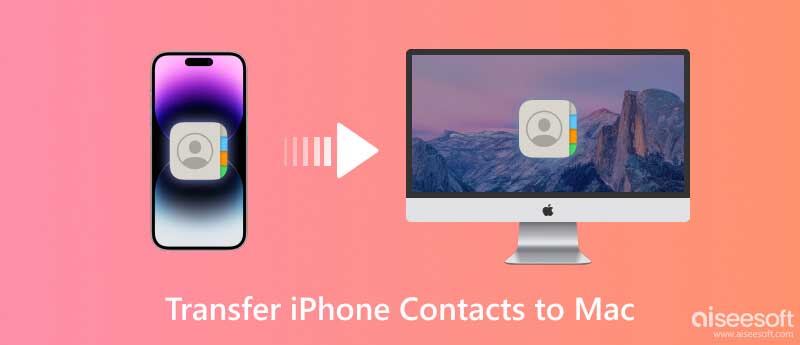
Svaret på det andre spørsmålet er - "Og er det noen enklere og raskere måter å overføre kontakter fra iPhone til Mac?"
Svar: JA. Det er forskjellige alternativer for å importere kontakter fra iPhone til Mac enkelt og raskt. Det beste av dem er å bruke FoneTrans, en profesjonell iPhone Contact Transfer, for å synkronisere kontakter med Mac.
Aiseesoft Mac FoneTrans kan være NO.1 iPhone Data Transfer i verden. Den kan synkronisere ikke bare kontakter, men også kalendere, meldinger, notater og nesten alt på iPhone til Mac. Dessuten kan du også bruke den til å sikkerhetskopiere iPhone-dataene dine til Mac-en. Hvis du vil lage en ringetone for iPhone, kan denne iPhone-kontaktoverføringen også hjelpe deg mye. Med sine kraftige funksjoner, enkle operasjoner og relativt rimelige priser, er den populær blant iOS-brukere.
100 % sikker. Ingen annonser.
100 % sikker. Ingen annonser.
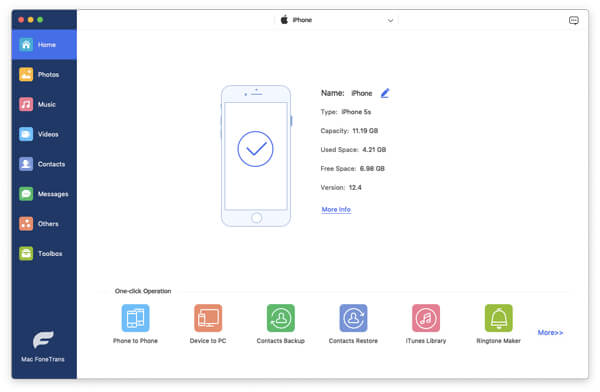
Etter at programmet har gjenkjent iPhone på Mac, klikker du på Kontakter knappen i sidefeltet. Da vises et nytt grensesnitt med tittelen Kontakter, du kan sjekke ut og redigere alle iPhone-kontaktene dine på Mac.
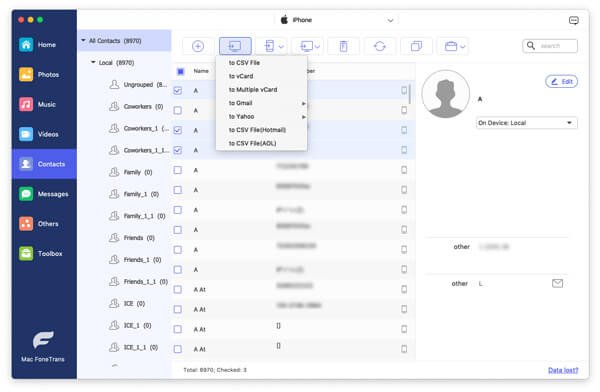
På oversiden av dette grensesnittet kan du klikke på Import / Export knappen for å overføre kontakter fra iPhone til Mac. Denne kraftige applikasjonen lar deg velge utdataformatet til iPhone-kontaktene dine.

Når du har valgt utdataformatet, vil en dialogboks dukke opp for å be deg velge det lokale stedet for å holde iPhone-kontaktene dine på Mac.
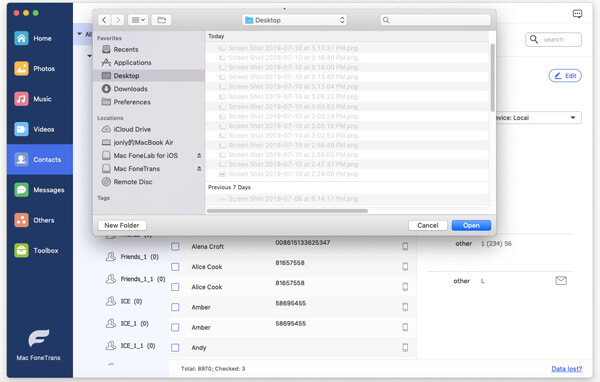
Når du velger filen kontaktene dine skal lagres, klikker du på Velg knappen nederst til venstre i grensesnittet. Klikk deretter OK og iPhone-kontaktene dine er flyttet til Mac-en.
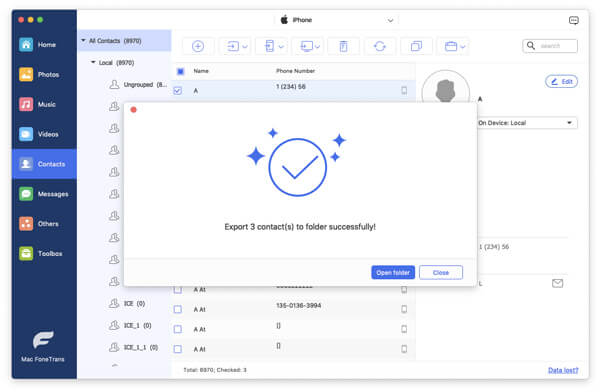
Med FoneTrans kan du også gjøre følgende:
Svaret på det første spørsmålet er - "Hvis jeg vil synkronisere kontakter fra iPhone til Mac, må jeg bare gå til iTunes og klikke på synkroniser kontakter?"
Svar: NEI, må du fokusere mye på prosessen til sikkerhetskopiere iPhone til iTunes, bortsett fra å bare starte iTunes og klikke Synkroniser kontakter.
Du må være sikker på at iTunes er den nyeste versjonen. Du må vite den spesifikke informasjonen om OS X på Mac-en din fordi noen versjoner (OS X Mavericks v.10.9 eller nyere) bruker iCloud til å synkronisere kontaktene deres fra iPhone til Mac. Du må også velge om du vil erstatte kontaktene på iPhone eller datamaskin eller slå sammen alle kontaktene. I tillegg tar det mye tid for deg å importere kontakter fra iPhone til Mac. Kort fortalt er det en tidkrevende og energikrevende oppgave på Mac. Hvis et alternativ kommer, er det bare å velge det. Etter det kan du sjekk kontakter i iTunes med noen apper.
Hvis Mac-datamaskinen din kjører macOS Catalina 10.15 eller nyere, kan du ikke bruke iTunes lenger. Men du kan gå til Finder og velg din tilkoblede iPhone for å synkronisere alle iPhone-dataene dine til Mac-en.
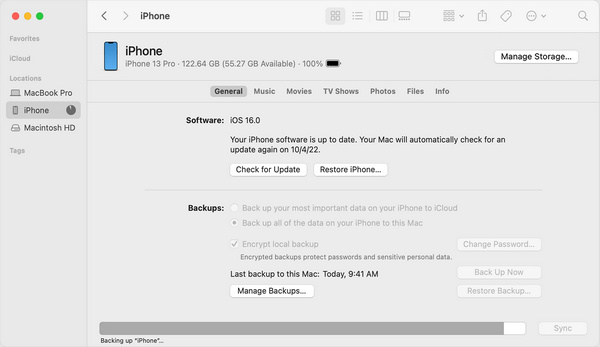
Du kan også synkronisere kontakter fra iPhone til Mac ved hjelp av iCloud. Denne metoden krever ikke at du installerer noen tredjepartsverktøy, men krever at iPhone og Mac logger på med samme Apple-ID og har en stabil nettverkstilkobling.
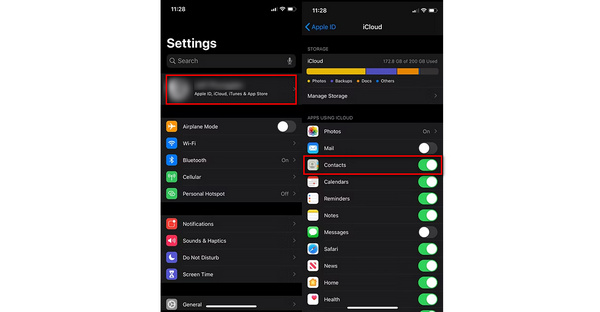
Hvis Mac-en din er veldig nær iPhone, er det også en god og praktisk måte å bruke AirDrop til å synkronisere iPhone-kontaktene dine med Mac-en.
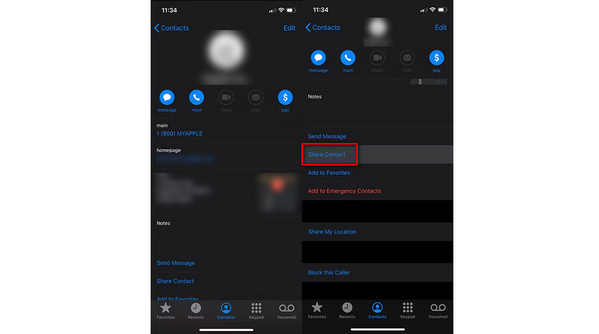
Den femte måten er å synkronisere kontakter til Mac fra iPhone med en Gmail-konto. Her trenger du en Gmail-konto og en internettforbindelse. Og overføre deretter iPhone-kontakter til Gmail først, og last deretter ned kontakter fra Google-kontoen til Mac for sikkerhetskopiering.
Hvorfor synkroniseres ikke iPhone-kontaktene mine med Mac-en?
iPhone-kontaktene dine synkroniseres ikke med Mac-en din kan skyldes at Mac-en og iPhone-en din ikke logger på med samme Apple-ID, at du ikke aktiverer synkronisering av kontakter på iPhone eller Mac, eller dato- og klokkeslettinnstillingene på enhetene er feil for posisjonen din.
Hvordan synkronisere alle kontakter fra iPhone til Mac uten iCloud?
Den beste måten å synkronisere kontakter fra iPhone til Mac uten iCloud er å bruke Aiseesoft Mac FoneTrans. Denne brukervennlige iOS-dataoverføringen kan hjelpe deg med å flytte alle iPhone-kontaktene dine til en Mac uten iCloud eller en nettverkstilkobling.
Hvorfor vises ikke kontaktene mine på MacBook?
Det kan være fordi MacBook-en din ikke logger på med samme Apple-ID som iPhone. Og iPhone-kontaktene dine kan synkroniseres med andre enheter.
konklusjonen
De ovennevnte 5 måtene er tilgjengelige for deg å prøve selv når du vil synkroniser kontakter fra iPhone til Mac. Å bruke Aiseesoft Mac FoneTrans er den mest passende måten når du ikke har en stabil nettverkstilkobling.
Overfør iPhone-fil
1.1 Overfør iPhone Music 1.2 Overfør iPhone Music til PC 1.3 Overfør iPhone-bilder til bærbar PC 1.4 iPhone-kontakter til Mac-overføring 1.5 iPhone til datamaskinoverføring 1.6 iPhone til Mac-overføring 1.7 Overfør iPhone 5 Music til Mac 1.8 Overfør iPhone-kontakt til Gmail 1.9 Overfør iPhone-tekstmeldinger 1.10 Overfør iPhone Video til iPad 1.11 Overfør iOS-data til PC / iTunes 1.12 Last ned iPhone-bilder til PC
Den beste iOS Transfer-programvaren for å administrere og overføre iOS-filer fra iPhone / iPad / iPod til datamaskinen din eller omvendt uten å kjøre iTunes.
100 % sikker. Ingen annonser.
100 % sikker. Ingen annonser.